ბრაუზერებში პაროლების შენახვამ შეიძლება გააადვილოს საიტებზე წვდომა, მაგრამ ეს არ არის საუკეთესო რამ, რისი გაკეთებაც შეგიძლიათ უსაფრთხოებასთან დაკავშირებით.
მაგრამ, შეიძლება შემაშფოთებელი იყოს უარის თქმა ყოველ ჯერზე, როცა თქვენი ბრაუზერები გკითხავთ, გსურთ თუ არა შეინახოთ თქვენ მიერ ახლახან შეყვანილი შესვლის ინფორმაცია. კარგი ამბავი ის არის, რომ გამოსავალი მხოლოდ რამდენიმე დაწკაპუნებით არის დაშორებული.
როგორ შევაჩეროთ Chrome-მა თქვენი პაროლების შენახვა გთხოვოთ
Chrome კარგად ნიშნავს, როდესაც ის გეკითხებათ, გსურთ თუ არა თქვენი პაროლების შენახვა, მაგრამ თუ ამის ნაცვლად ეს არ დაგჭირდათ:
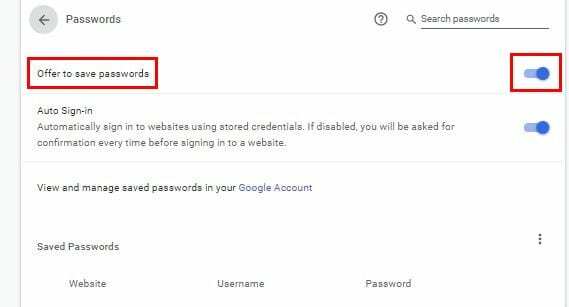
- დააჭირეთ სამ წერტილს ზედა მარჯვენა კუთხეში.
- გადადით პარამეტრებში
- ავტომატური შევსების განყოფილებაში დააჭირეთ პაროლებს.
- გამორთეთ პარამეტრი, რომელიც ამბობს პაროლების შენახვის შეთავაზება
გაითვალისწინეთ, რომ თუ VPN-ს იყენებთ, პაროლების შენახვის გამორთვის ვარიანტი ნაცრისფერი იქნება. თქვენ ნახავთ VPN-ის გამორთვის ვარიანტს და მხოლოდ ამის შემდეგ შეძლებთ მის გამორთვას.

სანამ იქ ხართ, თუ ხედავთ, რომ გაქვთ შენახული პაროლები, რომლებიც დაგავიწყდათ შენახული, შეგიძლიათ წაშალოთ ისინი ღილაკზე დაწკაპუნებით
სამი წერტილი პაროლის მხარეს. როდესაც pop-up გამოჩნდება, დააწკაპუნეთ ამოღება ვარიანტი.როგორ შევაჩეროთ ოპერას, რომ გთხოვოთ პაროლის შენახვა
Opera-ს შეჩერება თქვენი პაროლების შენახვაზე თხოვნით ისეთივე მარტივია, როგორც ეს იყო Chrome-ში. პაროლის შენახვის ფუნქციის გამორთვა:
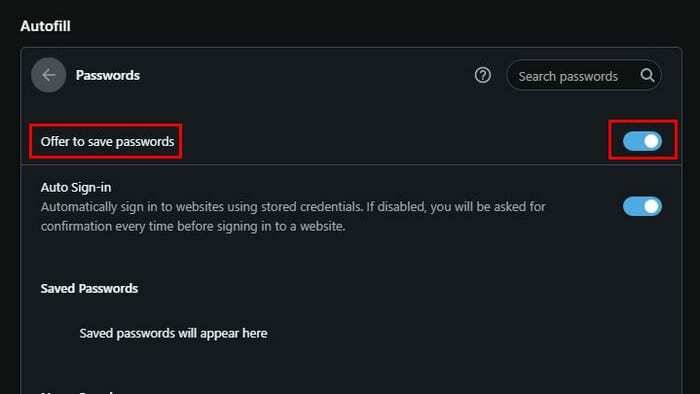
- დააწკაპუნეთ წითელ O-ზე ბრაუზერის ზედა მარცხენა მხარეს
- გადადით პარამეტრებში
- გადადით ქვემოთ გაფართოებულზე
- დააჭირეთ პაროლებს
- გამორთეთ პაროლების შენახვის შეთავაზება
თუ თქვენ გაქვთ რაიმე შენახული პაროლი Opera-ში, ისინი გამოჩნდება ქვემოთ, ისევე როგორც Chrome-ში.
როგორ აიძულოთ Microsoft Edge-მა შეაჩეროს თქვენი პაროლების შენახვა
Microsoft Edge-ით თქვენ გამორთავთ პაროლის დაზოგვის ფუნქციას 20 წამზე ნაკლებ დროში.
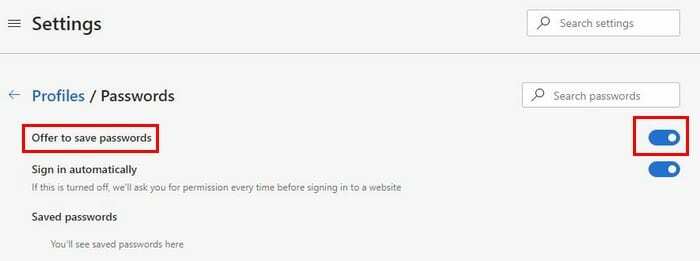
- დააჭირეთ წერტილებს ზედა მარჯვენა კუთხეში.
- გადადით პარამეტრზე
- გადადით პაროლებზე
- გამორთეთ პაროლების შენახვის შემოთავაზება
ნებისმიერი ადრე შენახული პაროლი ასევე გამოჩნდება ქვემოთ.
როგორ შევაჩეროთ Firefox თქვენი პაროლების შენახვის თხოვნით
Firefox-ში პაროლის შენახვის ფუნქციის გამორთვისთვის, დააწკაპუნეთ მენიუს სამ ხაზოვან ოფციაზე ზედა მარჯვენა კუთხეში და გადადით ოფციებზე. როდესაც პარამეტრების ფანჯარა გამოჩნდება, დააწკაპუნეთ კონფიდენციალურობა და უსაფრთხოება თქვენი ეკრანის მარცხენა მხარეს.
გადადით ქვემოთ Logins & Passwords-ზე და მოხსენით მონიშვნა ოფციაზე, რომელიც ამბობს, რომ მოითხოვეთ ვებსაიტებისთვის შესვლისა და პაროლების შენახვა.
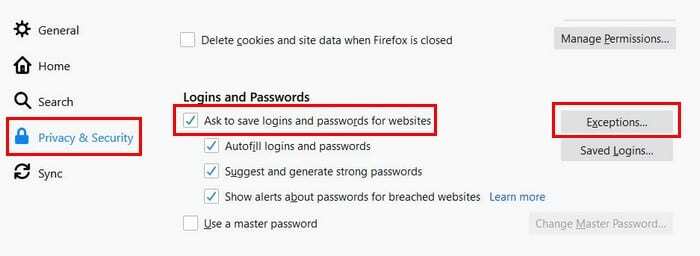
მარჯვნივ, დაინახავთ გამონაკლისიs პარამეტრები, სადაც შეგიძლიათ დაამატოთ საიტები, სადაც არ გსურთ თქვენი ლოგინების შენახვა. ჩაწერეთ URL მითითებულ ველში და დააჭირეთ ღილაკს დაბლოკვა.
თუ ოდესმე გადაიფიქრებთ, ბოლოში არის ღილაკი „ყველა ვებსაიტის წაშლა“. ასევე არსებობს კონკრეტული საიტების წაშლის შესაძლებლობა.
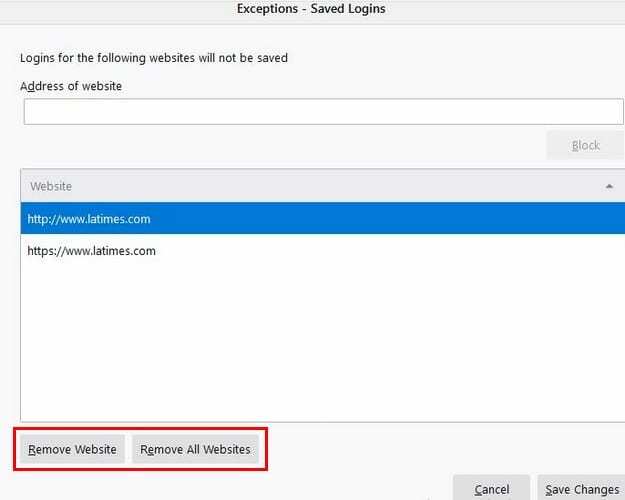
დასკვნა
განურჩევლად ბრაუზერისა, რომელსაც იყენებთ, მისი აკრძალვა არ გკითხოთ, გსურთ თუ არა თქვენი პაროლის შენახვა, სწრაფი და მარტივია. რომელ ბრაუზერს იყენებთ? გაგვიზიარეთ თქვენი მოსაზრებები ქვემოთ მოცემულ კომენტარებში.